
在win10系统下遇到鼠标右键新建 没有新建文本文档的功能了怎么办? 今天小编就给大家带来详细的教程;该教程同样适合于win7,win8,winxp;
操作步骤:
1. 开始-运行 或 win10下 搜索 notepad;使用命令打开记事本。
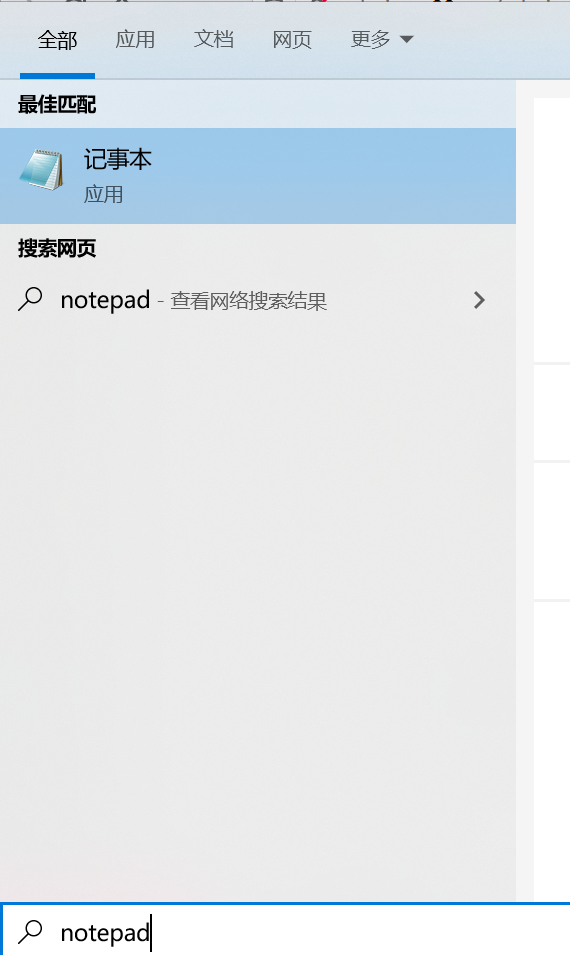
2. 将以下注册表信息复制到文本文档中,点击保存。
Windows Registry Editor Version 5.00
[HKEY_CLASSES_ROOT\.txt]
@="txtfile"
"Content Type"="text/plain"
[HKEY_CLASSES_ROOT\.txt\ShellNew]
"NullFile"="" [HKEY_CLASSES_ROOT\txtfile]
@="文本文档"
[HKEY_CLASSES_ROOT\txtfile\shell]
[HKEY_CLASSES_ROOT\txtfile\shell\open]
[HKEY_CLASSES_ROOT\txtfile\shell\open\command]
@="NOTEPAD.EXE %1"
3. 将该文本文档的文件后缀名从.txt修改为.reg的。


(如果没有系统中没有显示后缀名,请根据此教程进行操作。系统显示文件后缀名的教程)
4. 双击修改后的reg文件,点击是,点击确定。
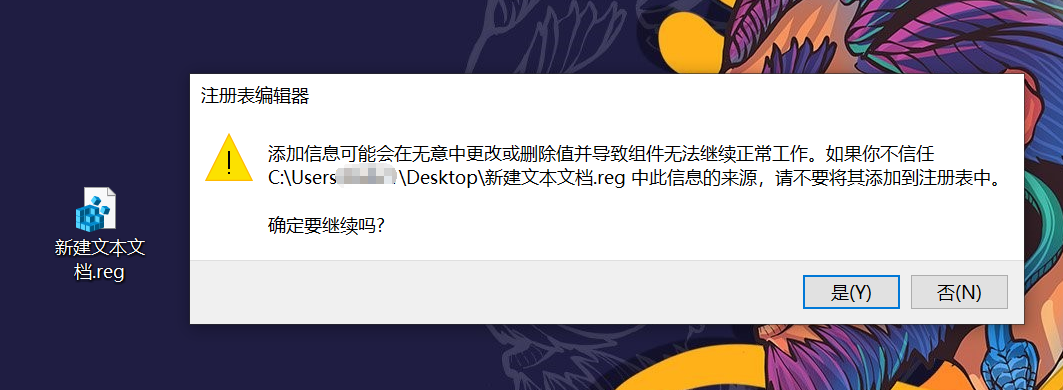
5. 大功告成。
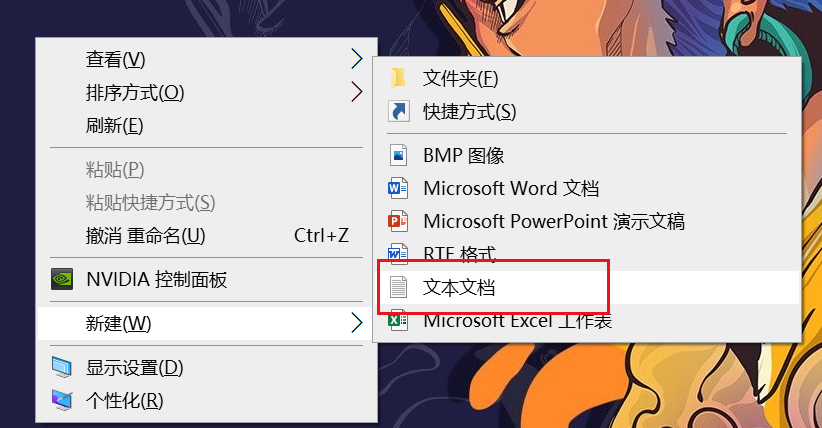
如果觉得修改麻烦的同学也可以通过百度网盘下载小编上传好的注册表文件。
右键新建文本文件注册表文件百度网盘下载地址 提取码: s67a
uc电脑园提供的技术方案或与您产品的实际情况有所差异,您需在完整阅读方案并知晓其提示风险的情况下谨慎操作,避免造成任何损失。

未知的网友